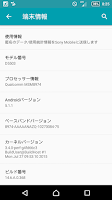Privにデフォルトで入っている BlackBerry Launcher、悪くはないのだけどシンプル好きの私としてはホーム画面に何も置きたくない。
何も置かないとアプリも起動できないわけで。。 というわけでジェスチャーが使えるランチャーアプリ(今回は無償アプリのGO Launcher Z)を使うことに。
これでPrivのホーム画面はスッキリ。

ちなみに私のPrivは、以下のように快適になりました。
・スリープ状態から画面をダブルタップするとホーム画面が表示される
※設定-ディスプレイ-スリープから復帰させるジェスチャー をON
・ホーム画面のどこかで上にスワイプするとアプリ一覧が表示される
・ホーム画面のどこかで下にスワイプすると通知が表示される
・ホーム画面のどこかで長押しすると設定画面が表示される
・ホーム画面のどこかでダブルタップすると画面がロックされる
電源ボタンでロックできるのだけど、指が届かないことも多々あるので(笑)
ただ、GO Launcher ZではPrivにデフォルトで入っているロック用のショートカットアプリがジェスチャーに登録できない。。。
ロックアプリは探せばあるはずだけど無駄に高機能だったりするので、今回は起動すると強制的にロックをかけるだけのヘッドレスアプリを自作してみた(^^)v
いろいろ快適になってきたので、ClassicのBlueがタンスの肥やしになりそう。
ではでは
何も置かないとアプリも起動できないわけで。。 というわけでジェスチャーが使えるランチャーアプリ(今回は無償アプリのGO Launcher Z)を使うことに。
これでPrivのホーム画面はスッキリ。

ちなみに私のPrivは、以下のように快適になりました。
・スリープ状態から画面をダブルタップするとホーム画面が表示される
※設定-ディスプレイ-スリープから復帰させるジェスチャー をON
・ホーム画面のどこかで上にスワイプするとアプリ一覧が表示される
・ホーム画面のどこかで下にスワイプすると通知が表示される
・ホーム画面のどこかで長押しすると設定画面が表示される
・ホーム画面のどこかでダブルタップすると画面がロックされる
電源ボタンでロックできるのだけど、指が届かないことも多々あるので(笑)
ただ、GO Launcher ZではPrivにデフォルトで入っているロック用のショートカットアプリがジェスチャーに登録できない。。。
ロックアプリは探せばあるはずだけど無駄に高機能だったりするので、今回は起動すると強制的にロックをかけるだけのヘッドレスアプリを自作してみた(^^)v
いろいろ快適になってきたので、ClassicのBlueがタンスの肥やしになりそう。
ではでは